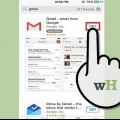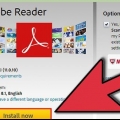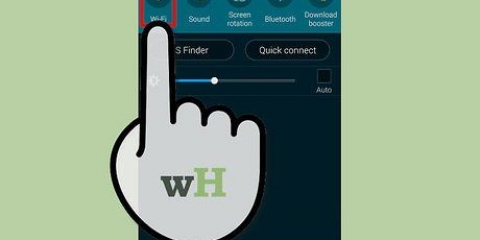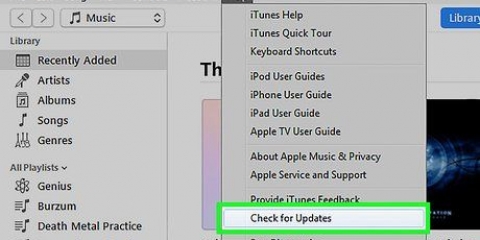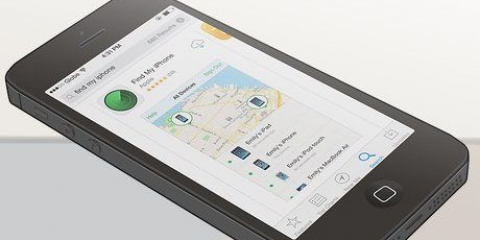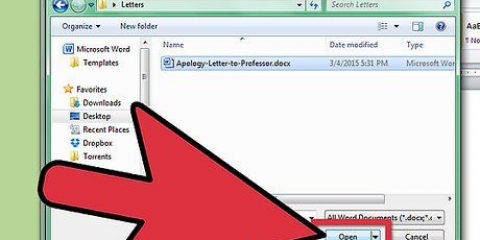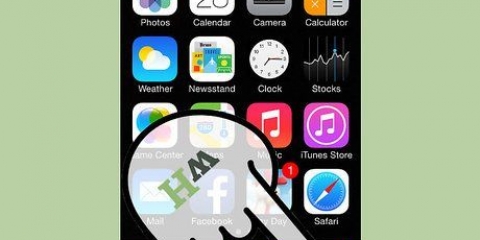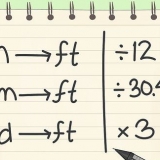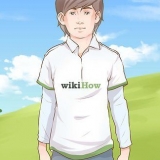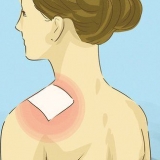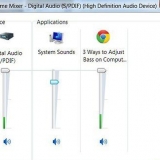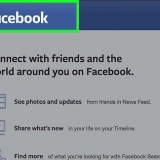3. Åbn en iPhone-app, der understøtter AirPrint. Det gælder for de fleste Apple-apps som Mail, Safari og iPhoto. Du kan også udskrive e-mails, dokumenter og fotos fra din iPhone. 4. Åbn den fil, du vil udskrive, vælg `del` og derefter `udskriv`. 6. Tryk på `udskriv`. Når du er færdig, skal du trykke på `print` knappen, nu vil dokumentet blive udskrevet. For at bruge HP ePrint skal du bruge en HP netværksprinter eller en anden printer med en internetforbindelse, der understøtter HP ePrint. Med denne app kan du også printe fra skyen, derhjemme eller i et trykkeri. IRMs `Print`-app kan udskrive til alle printere, inklusive AirPrint-printere. `Udskriv` kan udskrive flere filtyper og fungerer på iOS 5 og iOS 6. PrintCentral, fra EuroSmartz, kan også printe på alle printere og også printe på 3G-netværket, hvis WiFi ikke er tilgængeligt. Breezy får blandede anmeldelser, men det er nemt at bruge, og du behøver ikke at være forbundet til dit hjemmenetværk for at udskrive. Breezy lader dig også faxe. Download softwaren på din computer Software til automatisk udskrivning af e-mail. Opret en separat gratis POP-e-mail-konto som gmail eller Yahoo!. Dette vil være den e-mailadresse, som du vil videresende e-mails til udskrivning. Indstil programmet til automatisk at kontrollere og udskrive både e-mail og vedhæftede filer. Tryk på `Din e-mail-konto` øverst til venstre og derefter på linket `Ny konto`. Der vises nu en guide, der hjælper dig med at konfigurere din konto. Start med at indtaste navnet på mailkontoen og vælg kontotypen (POP3 eller IMAP). Indtast serveradressen for den indgående mail. Indtast dit brugernavn og din adgangskode for at logge ind på din e-mail-konto. Vælg den printer, som du vil udskrive e-mails og vedhæftede filer med. Klik på det blå link `Indstillinger`, hvis du vil ændre printerindstillingerne. Hvis du scroller ned, kan du også vælge muligheden for at slette e-mail umiddelbart efter den er udskrevet. Hvis du modtager en e-mail på din iPhone, er alt, du skal gøre nu, at videresende den til din nye print-e-mail-konto for at sende den til printeren.
Udskriv fra din iphone
Indhold
Udskrivning fra din iPhone kan være meget nyttigt, hvis du for eksempel vil printe billeder, e-mails og artikler. Denne artikel viser dig, hvordan du nemt udskriver fra din iPhone med blot et par tryk på den højre knap.
Trin
Metode 1 af 3: Brug AirPrint
1. Find ud af, om din printer understøtter AirPrint. Hvis du har en iPhone 3GS eller nyere, kan du printe fra din telefon, hvis printeren understøtter det. Mærker som Brother, Canon, Dell, HP, Lexmark og Samsung har alle lavet printere, der understøtter AirPrint.
- Læs printermanualen eller ring til kundeservice for at finde ud af, om printeren understøtter AirPrint.
- Hvis du ikke har en printer, der understøtter AirPrint, kan du muligvis bruge et netværk, der understøtter AirPrint på arbejdspladsen.
2. Konfigurer printeren til at bruge AirPrint. Nogle modeller fungerer automatisk med AirPrint, andre skal konfigureres først. Find ud af, om du skal ændre dine printerindstillinger for at fungere med AirPrint. Under alle omstændigheder skal du sørge for, at printeren er en del af det samme netværk som din iPhone.
Hvis du vil udskrive en e-mail, skal du trykke på pilen nederst på skærmen (såsom om du vil svare på e-mailen). Nu vises flere muligheder. Vælg `print`.
5. Vælg printeren. Når du trykker på `print`, åbnes et skærmbillede med de tilgængelige printere. vælg den printer, som du ved understøtter AirPrint. Indtast det antal sider, du vil udskrive, antallet af kopier, og skift andre indstillinger efter ønske.
Metode 2 af 3: Udskriv med apps
1. Besøg iTunes App Store for at finde apps, der lader dig udskrive. Du vil finde flere apps, der giver dig mulighed for at printe fra din iPhone.
2. Download en app og brug den med din printer. Vælg en app, der fungerer med den printer, du har, sørg for, at din printer er konfigureret korrekt, og udskriv fra din iPhone.
Metode 3 af 3: Brug alternative udskrivningsmetoder
1. Udskriv med MS Outlook. Du kan oprette en ny postkasse i Outlook, der kun bruges til at udskrive dokumenter. Konfigurer det med følgende trin:
- Vælg Regler & Advarsler i menuen Værktøjer. Kopier reglen `Ryd kategorier på mail.` Når Outlook beder om lagerplaceringen, skal du vælge `Indbakke` og vælge din specifikke e-mail-konto. Tryk på OK.
- Dobbeltklik på `Kopi af Ryd kategorier på mail` for at redigere den. Marker `Med specifikke ord i emnet` og afkryds `Fra personer eller distributionsliste` i `Regelguiden`.
- Indstil emnelinjen. Klik på det blå `Specific Words` og tilføj `Print me` eller `To printer` eller en hvilken som helst anden sætning.
- I det næste vindue skal du trykke på `Udskriv det`. Tryk på Næste.
- Angiv et navn for denne regel.
- Marker `Slå denne regel til` og tryk på `afslut`.
- Test det af. Send dig selv en e-mail fra din iPhone med den sætning, du valgte som emne, og den skulle nu udskrives automatisk, når Outlook søger efter ny e-mail. Hvis Outlook ikke tjekker ofte nok, skal du gå til `Indstillinger` -> `Mail opsætning` -> `Send/modtag` og skift tidsintervallet.
2. Brug `Automatisk udskriv e-mail`. Denne software virker kun på Windows og er gratis i en periode på 30 dage. Prøv det med følgende trin:
Tips
- Hvis du ikke vil konfigurere automatisk udskrivning, kan du stadig kun udskrive dokumenter fra din iPhone, hvis du vil med en trådløs printer, der er forbundet til internettet.
- E-mail-metoden fungerer også på andre smartphones.
Artikler om emnet "Udskriv fra din iphone"
Оцените, пожалуйста статью
Populær